Thông tin liên hệ
- 036.686.3943
- admin@nguoicodonvn2008.info

Khi bạn gửi tài liệu Word cho ai đó thì có nhiều thông tin hơn là nội dung cơ bản mà bạn nhìn thấy. Microsoft Word lưu trữ thông tin bổ sung như tên, lịch sử tệp, bình luận và thậm chí cả nơi lưu tài liệu. Dữ liệu ẩn này được gọi là siêu dữ liệu và nó sẽ tồn tại trừ khi bạn xóa thủ công. Để đảm bảo thông tin cá nhân trong tài liệu Word không bị lộ thì bạn thực hiện theo hướng dẫn dưới đây.
Đây là cách nhanh nhất để tìm và xóa thông tin như tên tác giả, nội dung chỉnh sửa trước đó, bình luận và siêu dữ liệu khác.
Một số thuộc tính tài liệu vẫn có thể được lưu trữ ngay cả khi bạn sử dụng công cụ Document Inspector.
Tại tài liệu Word bạn nhấn vào File, chuyển sang mục Info bạn tìm tới nhóm Properties, click Show All Properties để xem toàn bộ thuộc tính của tài liệu.
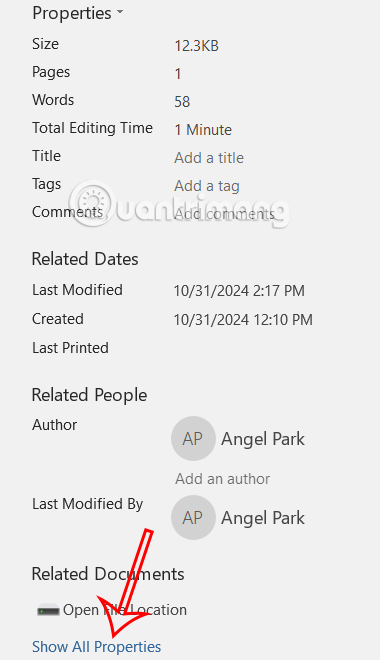
Lúc này bạn hãy xóa tất cả thông tin cá nhân có thể xóa được trong giao diện này.
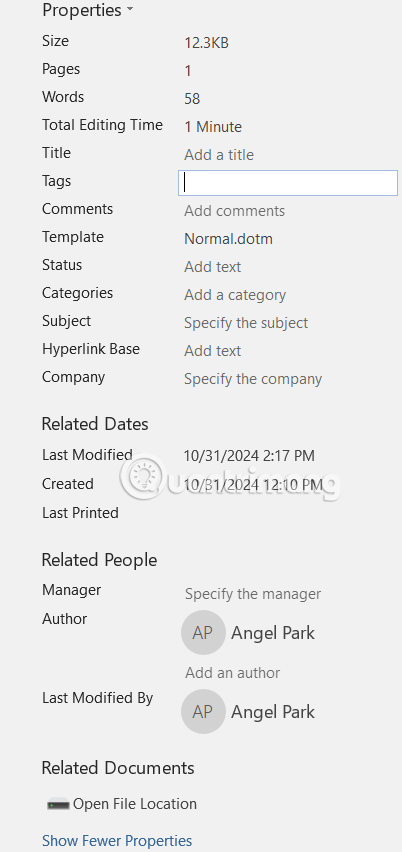
Nếu bạn muốn Word ngừng thêm thông tin siêu dữ liệu ngay từ đầu, thì cần phải thay đổi thông tin người dùng mặc định.
Nhấn vào File rồi chọn Options trong giao diện.
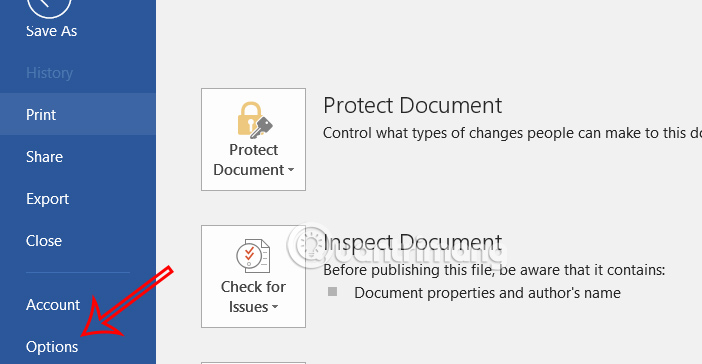
Sau đó tại mục General, bạn nhìn sang bên cạnh tìm tới Personalize your copy of Microsoft Office, xóa hoặc thay thế tên viết tắt hiển thị trong giao diện này.
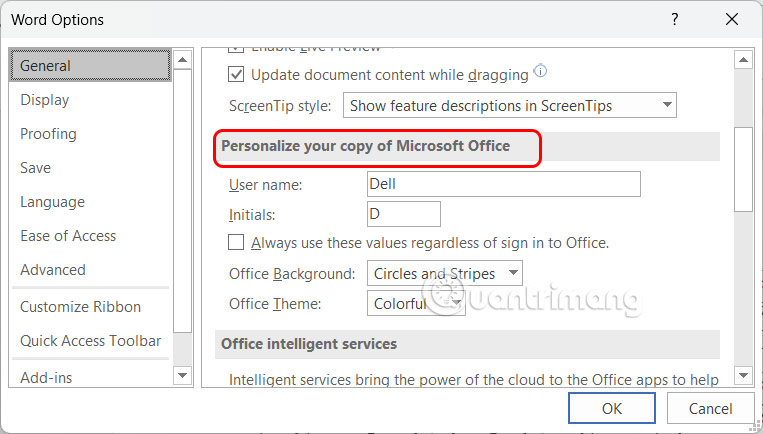
Nếu tài liệu Word có nội dung ghi chú của bạn thì trước khi gửi chúng ta nên xóa nội dung để đảm bảo thông tin cá nhân của bạn
Bạn nhấn vào tab Review trên cùng, nếu thấy đánh dấu thì nhấn Accept > Accept All Changes. Sau đó chọn Delete > Delete All Comments in Document.
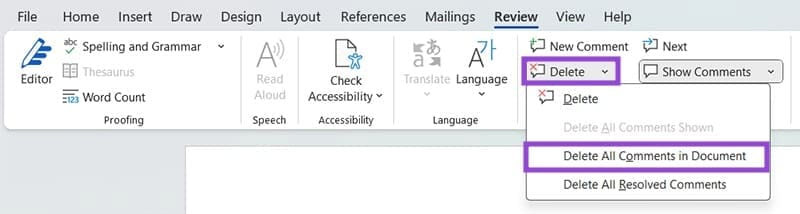
Thao tác này sẽ xóa mọi thứ liên quan đến tên của bạn, như đề xuất, chỉnh sửa hoặc ghi chú.
Bạn cũng có thể yêu cầu Word tự động xóa dữ liệu cá nhân mỗi lần bạn lưu.
Bước 1:
Nhấn vào Options sau đó nhấn vào Trust Center, nhìn sang bên cạnh nhấn vào nút Trust Center Settings.
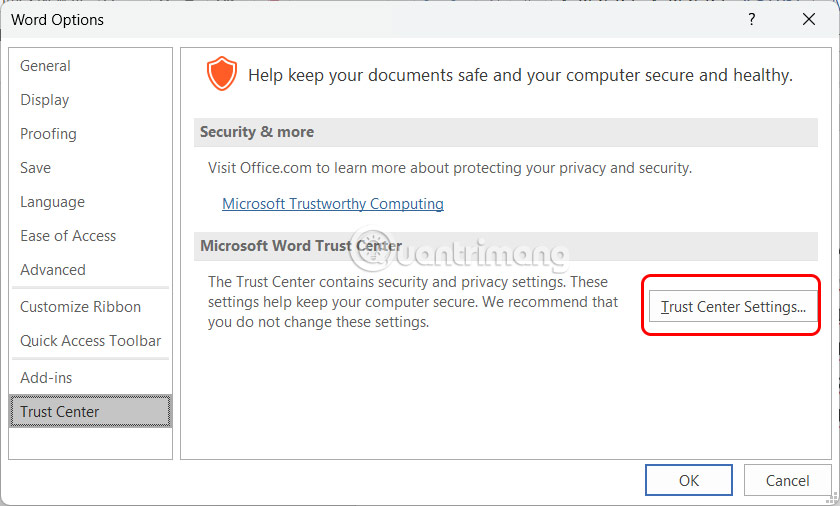
Bước 2:
Tiếp đến nhấn vào mục Privacy Options để thiết lập chế độ riêng tư.
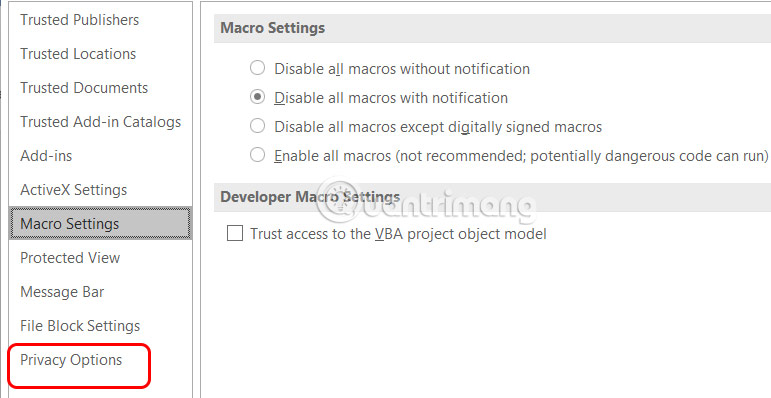
Nhìn tiếp sang cạnh phải bạn tích chọn Remove personal information from file properties on save.
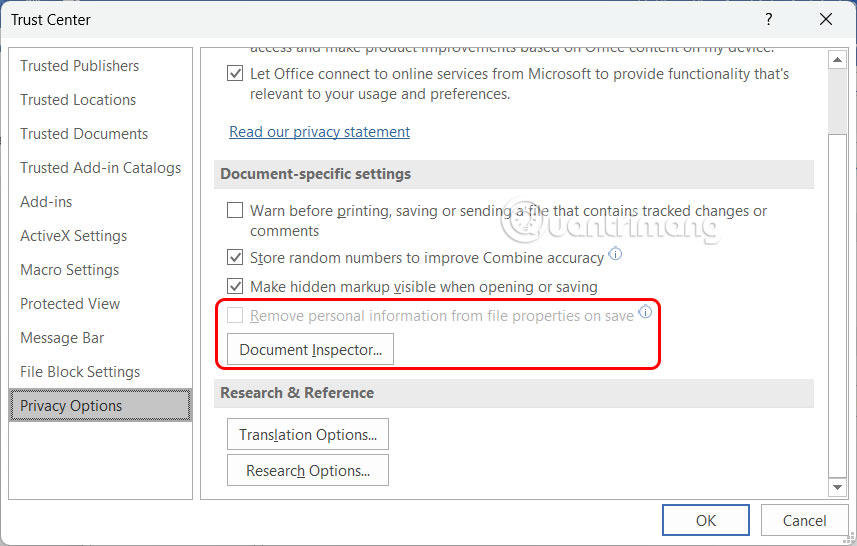
Nguồn tin: Quantrimang.com:
Ý kiến bạn đọc
Những tin mới hơn
Những tin cũ hơn
 Cách đưa ứng dụng ra màn hình máy tính Win 11
Cách đưa ứng dụng ra màn hình máy tính Win 11
 Cách cố định ảnh chèn trong Excel
Cách cố định ảnh chèn trong Excel
 Datetime trong Python
Datetime trong Python
 Hướng dẫn bật Hardware Accelerated GPU Scheduling Windows 11
Hướng dẫn bật Hardware Accelerated GPU Scheduling Windows 11
 Hướng dẫn ẩn mục Network trong File Explorer Windows 11
Hướng dẫn ẩn mục Network trong File Explorer Windows 11
 Chào ngày mới thứ 6, lời chúc thứ 6 vui vẻ
Chào ngày mới thứ 6, lời chúc thứ 6 vui vẻ
 Cách phục chế ảnh cũ bằng AI Gemini
Cách phục chế ảnh cũ bằng AI Gemini
 99+ Cap về bản thân, stt về bản thân hay, đáng suy ngẫm
99+ Cap về bản thân, stt về bản thân hay, đáng suy ngẫm
 3 công thức khiến bảng tính Excel của bạn liên tục chậm
3 công thức khiến bảng tính Excel của bạn liên tục chậm
 Quan điểm sống YOLO và lời cảnh tỉnh về sức khỏe tài chính
Quan điểm sống YOLO và lời cảnh tỉnh về sức khỏe tài chính
 Tự nhiên lại thấy nhớ
Tự nhiên lại thấy nhớ
 9 GNOME extension hữu ích ít được biết đến
9 GNOME extension hữu ích ít được biết đến
 Tạo và sử dụng các macro tự động trong Word 2010
Tạo và sử dụng các macro tự động trong Word 2010
 Cách thiết lập PSWindowsUpdate và UpdGUI để thoát khỏi sự phiền toái khi cập nhật Windows
Cách thiết lập PSWindowsUpdate và UpdGUI để thoát khỏi sự phiền toái khi cập nhật Windows
 Các hàm Python tích hợp sẵn
Các hàm Python tích hợp sẵn
 Tìm hiểu về Double Commander: Trình duyệt file nguồn mở miễn phí đánh bại Windows File Explorer
Tìm hiểu về Double Commander: Trình duyệt file nguồn mở miễn phí đánh bại Windows File Explorer
 Cách tạo khung viền trang bìa trong Word
Cách tạo khung viền trang bìa trong Word
 8 tính năng Windows mà bạn ước gì mình biết đến sớm hơn
8 tính năng Windows mà bạn ước gì mình biết đến sớm hơn
 6 ứng dụng ghi chú mã nguồn mở tốt nhất
6 ứng dụng ghi chú mã nguồn mở tốt nhất
